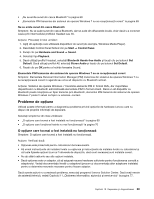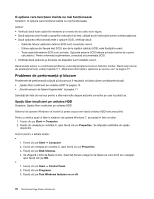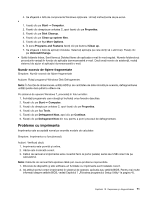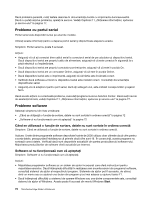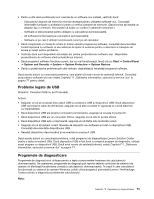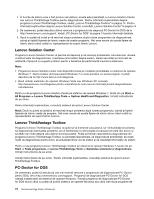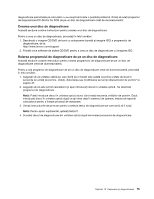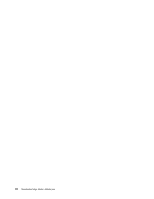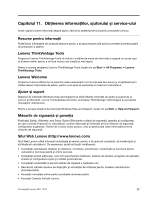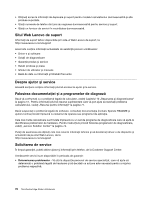Lenovo ThinkCentre Edge 71z (Romanian) User Guide - Page 86
Lenovo Solution Center, Lenovo ThinkVantage Toolbox, PC-Doctor for DOS, Start, All Programs
 |
View all Lenovo ThinkCentre Edge 71z manuals
Add to My Manuals
Save this manual to your list of manuals |
Page 86 highlights
1. În funcţie de data la care a fost produs calculatorul, acesta este preinstalat cu Lenovo Solution Center sau Lenovo ThinkVantage Toolbox pentru diagnosticare. Pentru informaţii suplimentare despre programul Lenovo ThinkVantage Toolbox, vedeţi „Lenovo ThinkVantage Toolbox" la pagina 74. Pentru informaţii suplimentare despre Lenovo Solution Center, consultaţi „Lenovo Solution Center" la pagina 74. 2. De asemenea, puteţi descărca ultima versiune a programului de diagnoză PC-Doctor for DOS de la http://www.lenovo.com/support. Vedeţi „PC-Doctor for DOS" la pagina 74 pentru informaţii detaliate. 3. Dacă nu puteţi să izolaţi şi să rezolvaţi singur problema după rularea programelor de diagnosticare, salvaţi şi tipăriţi fişierele de istoric create de aceste programe. Veţi avea nevoie de aceste fişiere de istoric atunci când vorbiţi cu reprezentantul de suport tehnic Lenovo. Lenovo Solution Center Programul Lenovo Solution Center vă permite să depanaţi şi să rezolvaţi problemelor calculatorului. Acesta combină teste de diagnosticare, colectarea informaţiilor despre sistem, starea securităţii şi informaţii de asistenţă, împreună cu sugestii şi sfaturi pentru a beneficia de performanţă maximă a sistemului. Note: • Programul Lenovo Solution center este disponibil numai pe modelele preinstalate cu sistemul de operare Windows 7. Dacă modelul dumneavoastră Windows 7 nu este prevăzut cu acest program, îl puteţi descărca de la http://www.lenovo.com/diagnose. • Dacă utilizaţi sistemele de operare Windows Vista sau Windows XP, accesaţi http://www.lenovo.com/diagnose pentru a beneficia de cele mai noi informaţii privind diagnosticarea calculatorului. Pentru a rula programul Lenovo Solution Center pe sistemul de operare Windows 7, faceţi clic pe Start ➙ All Programs ➙ Lenovo ThinkVantage Tools ➙ System Health and Diagnostics. Urmaţi instrucţiunile de pe ecran. Pentru informaţii suplimentare, consultaţi sistemul de ajutor Lenovo Solution Center. Notă: Dacă nu puteţi să izolaţi şi să rezolvaţi singur problema după rularea programului, salvaţi şi tipăriţi fişierele de istoric create de program. Veţi avea nevoie de aceste fişiere de istoric atunci când vorbiţi cu reprezentantul de suport tehnic Lenovo. Lenovo ThinkVantage Toolbox Programul Lenovo ThinkVantage Toolbox vă ajută să vă întreţineţi calculatorul, să-i îmbunătăţiţi securitatea, să diagnosticaţi eventualele probleme, să vă familiarizaţi cu tehnologiile inovatoare furnizate de Lenovo şi să aflaţi mai multe despre calculatorul dumneavoastră. Puteţi să folosiţi caracteristica diagnosticare din programul Lenovo ThinkVantage Toolbox ca să testaţi dispozitivele, să diagnosticaţi problemele, să creaţi medii de diagnosticare pentru boot, să actualizaţi driver-ele de sistem şi să vizualizaţi informaţiile de sistem. Pentru a rula programul Lenovo ThinkVantage Toolbox pe sistemul de operare Windows 7, faceţi clic pe Start ➙ Toate programele ➙ Lenovo ThinkVantage Tools ➙ Sănătatea sistemului şi diagnosticare. Urmaţi instrucţiunile de pe ecran. Urmaţi instrucţiunile de pe ecran. Pentru informaţii suplimentare, consultaţi sistemul de ajutor Lenovo ThinkVantage Toolbox. PC-Doctor for DOS De asemenea, puteţi să descărcaţi cea mai recentă versiune a programului de diagnosticare PC-Doctor pentru DOS, de la http://www.lenovo.com/support. Programul de diagnosticare PC-Doctor for DOS rulează independent de sistemul de operare Windows. Folosiţi programul de diagnosticare PC-Doctor for DOS atunci când nu puteţi să porniţi sistemul de operare Windows sau când cele două programe de 74 ThinkCentre Edge Ghidul utilizatorului